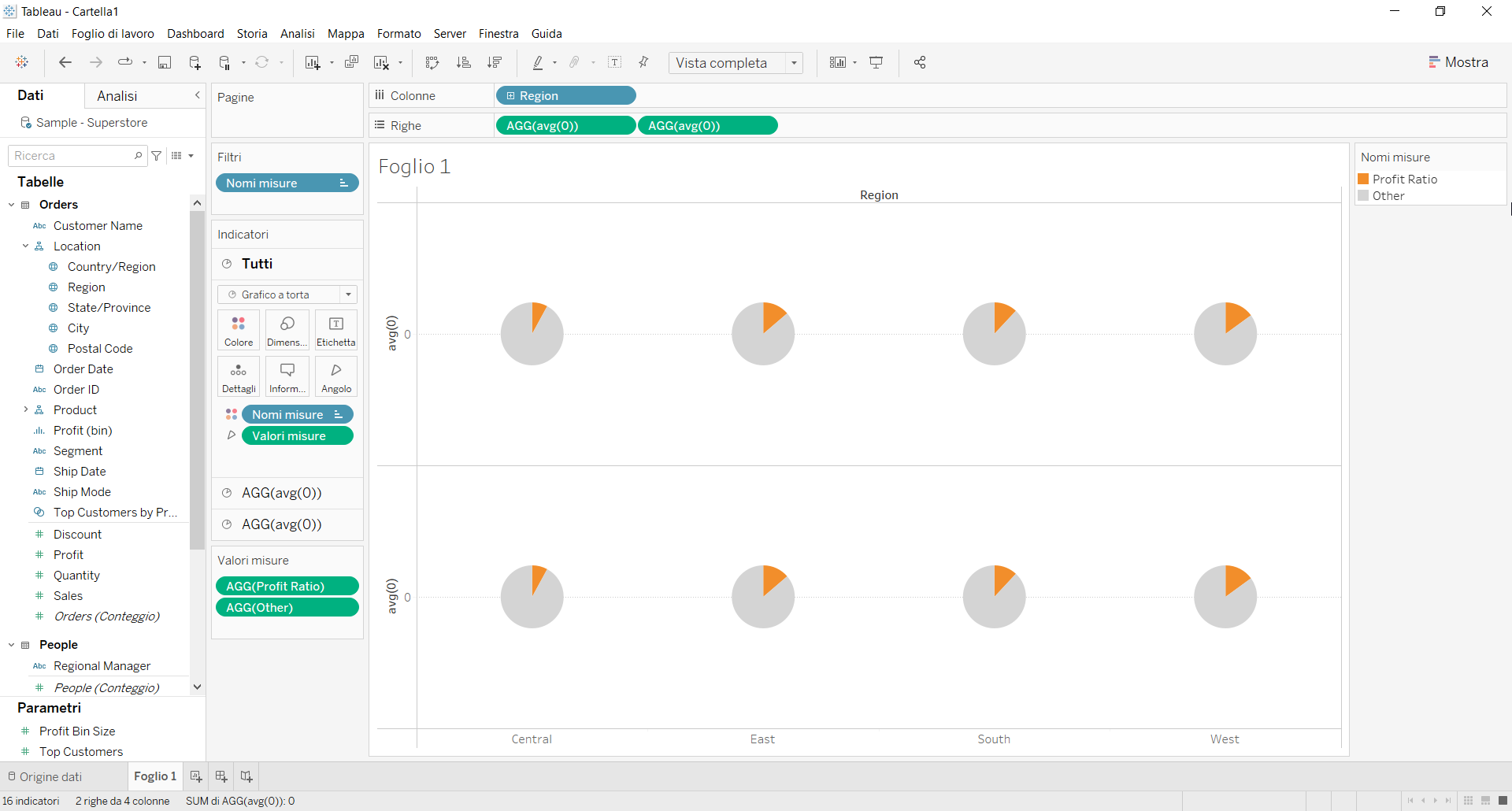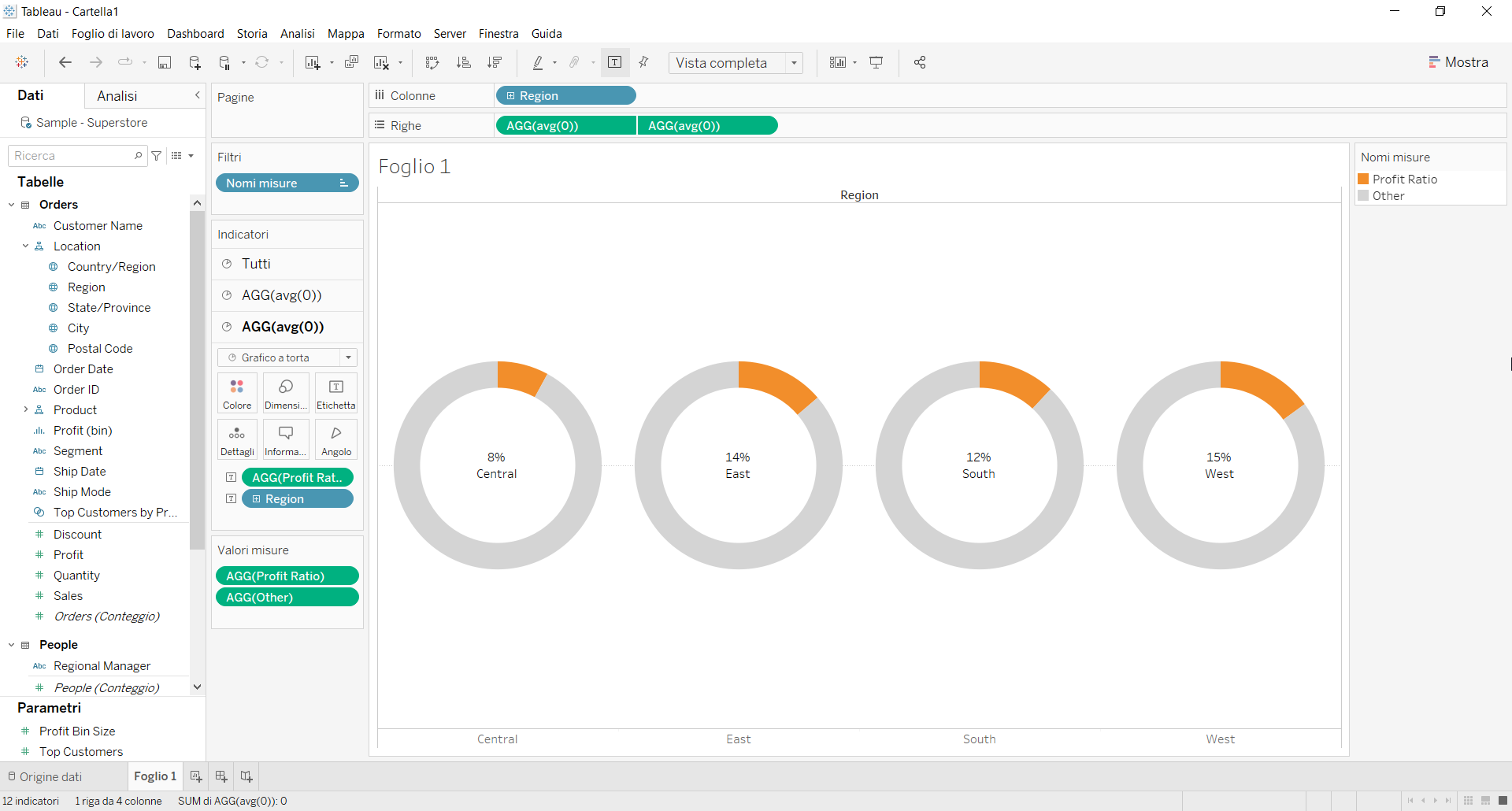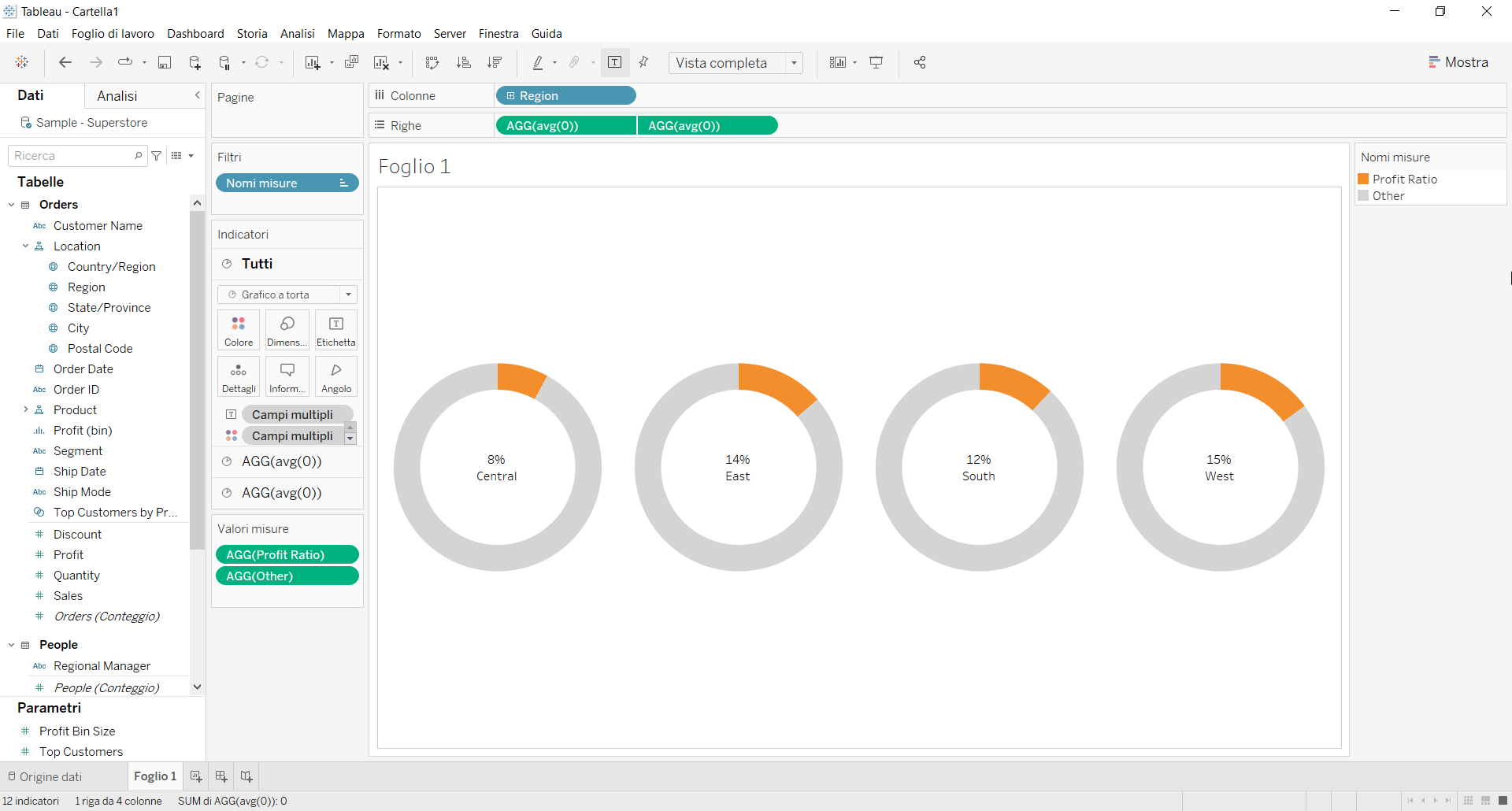Un progress bar donut chart è perfetto per visualizzare i dati rispetto a un obiettivo e misurarne i progressi.
Vediamo quindi come costruire passo dopo passo un progress bar donut chart su Tableau. Il nostro obiettivo è creare un grafico che mostri il rapporto di profitto e vendite per regione a partire dai dati di Sample Superstore.
Step 1. Crea il grafico
- Connettiti all’origine dati Sample – Superstore.
- Crea un campo calcolato. Chiamiamolo Other e scriviamo avg(1)-[Profit ratio].
- Trascina Profit ratio su Righe.
- Trascina Other sull’asse delle y finché non compaiono due rettangoli verdi.
- Seleziona Grafico a torta dal menù a tendina nella scheda Indicatori.
- Trascina Valori Misure da Righe ad Angolo nella scheda Indicatori.
- Trascina Nomi Misure da Colonne a Colore nella scheda Indicatori. Modifica i colori e adatta a Vista completa.
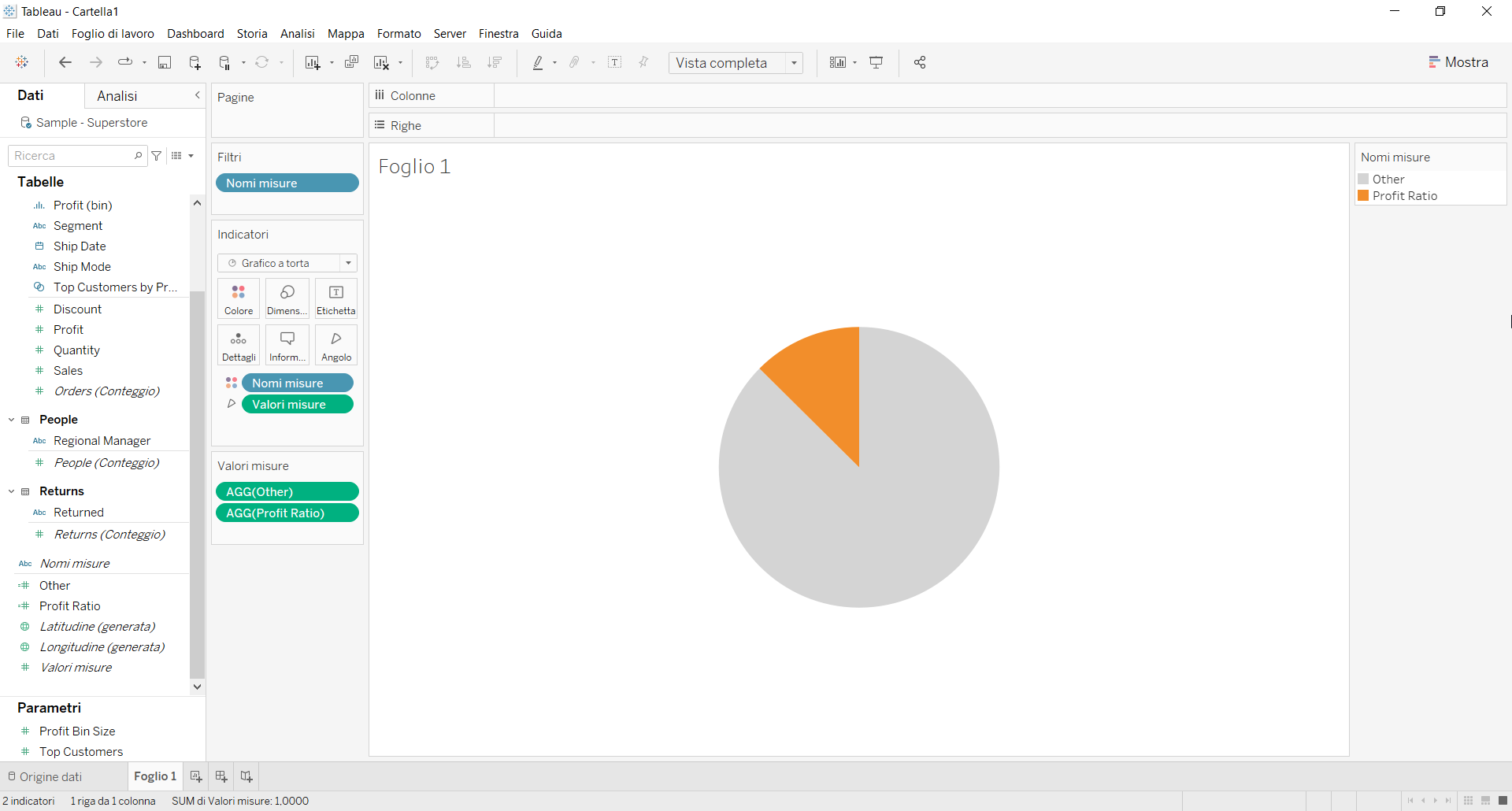
- Nella box Valori misure sotto alla scheda Indicatori, inverti l’ordine delle due etichette in modo che Profit ratio sia la prima.
- Trascina Region sulle Colonne.
- Nello spazio delle righe scrivi avg (0) per due volte.
- Clicca con il tasto destro sulla seconda etichetta in Righe e seleziona Doppio asse.
- Clicca con il tasto destro sull’asse delle y a destra e seleziona Sincronizza asse.
- Clicca con il tasto destro sull’asse delle y a sinistra e seleziona Mostra intestazione.
- Clicca sulla seconda scheda Indicatori AGG(avg0) e trascina via le due etichette presenti. Adesso avrai quattro cerchi grigi.
- Sulla stessa scheda Indicatori, seleziona il colore bianco. Adesso avrai quattro cerchi bianchi.
- Clicca sulla prima scheda Indicatori AGG(avg0) e aumenta le dimensioni.
- Clicca sulla seconda scheda Indicatori AGG(avg0) e aumenta le dimensioni.
- Trascina Region e Profit ratio su Etichetta nella seconda scheda Indicatori. Clicca con il tasto destro sull’etichetta Profit ratio in quella scheda Indicatori e seleziona Formato > Riquadro > Predefinito > Numeri > Percentuale > 0 posizioni decimali.
- Clicca su Etichetta in quella scheda Indicatori e allinea al centro.
- Clicca on il tasto destro sull’asse delle x e seleziona Mostra Intestazione.
- Clicca su Formato sopra la barra degli strumenti e seleziona Linee. Nella sezione Foglio, Righe zero > Nessuno. Nella seziona Righe, Linee griglia > Nessuno. Finito!
Se ti sei perso i nostri articoli precedenti, puoi recuperarli sul nostro blog e continuare a seguirci sui nostri canali social LinkedIn, Facebook e Twitter!